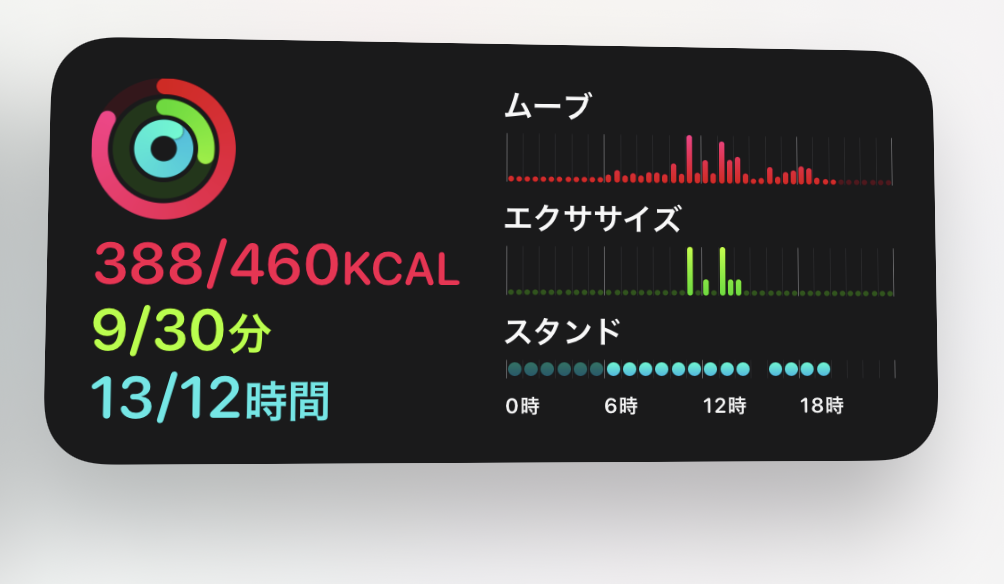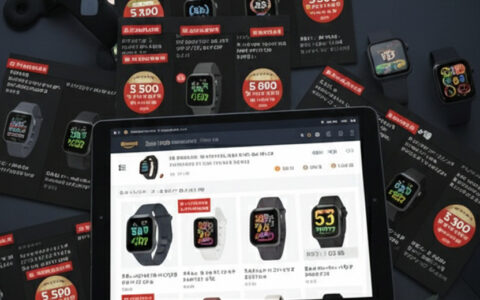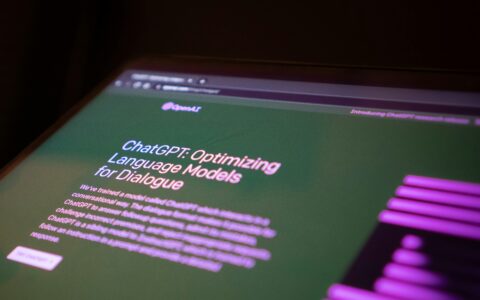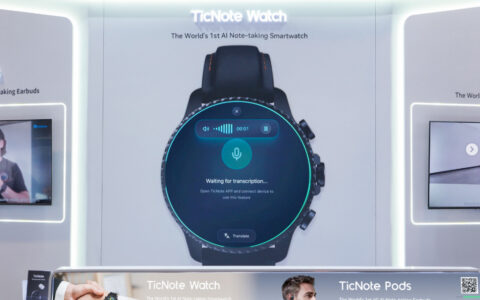その日の運動量の目安などを、リング状で分かりやすく表示してくれるApple Watchのアクティビティリング。
Apple Watchのウォッチフェイス上に常にリングを表示して、その達成状況をチェックしている人も多いでしょう。
一方で、「ウォッチフェイス上には表示していないから、あまり見る機会がない」という人にオススメなのが、アクティビティリングをiPhone上にも分かりやすく表示することです。
本記事ではその方法をご紹介します。
iPhone上にアクティビティリングを表示する方法はこちら!
まずはアプリが表示されているホームボタンの状態で画面を長押しします。
アプリの表示位置を変更する際などに、みなさんよく行っている動作かと思います。
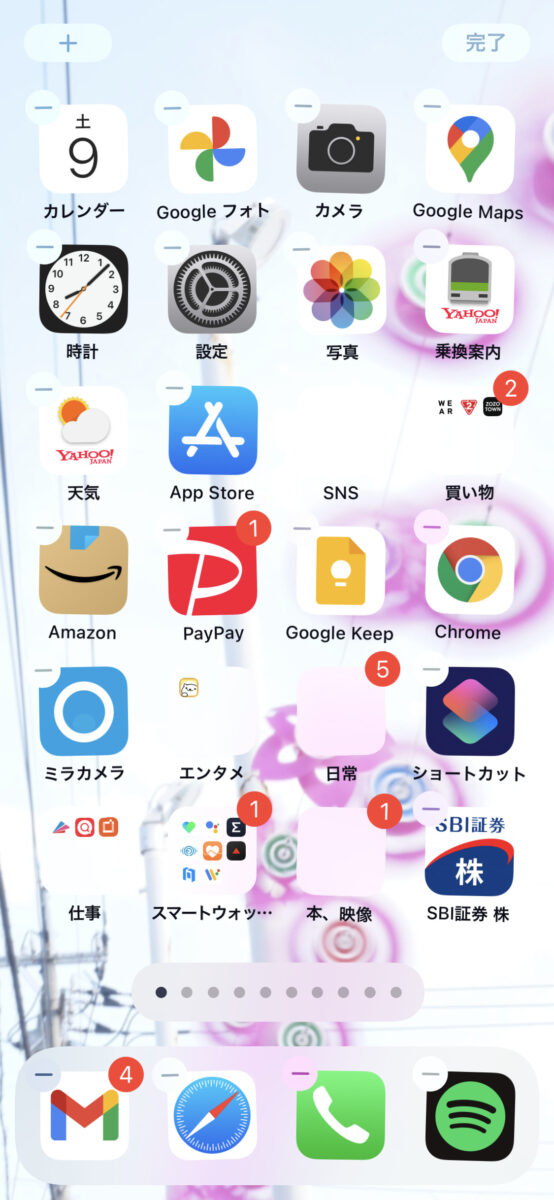
長押しすると、アプリがと震えて位置の移動が可能になりますが、同時に画面の左上に「+」の文字が表示されます。そこをクリックしてみましょう。
すると、こんな形で追加可能なウィジェットが表示されます。
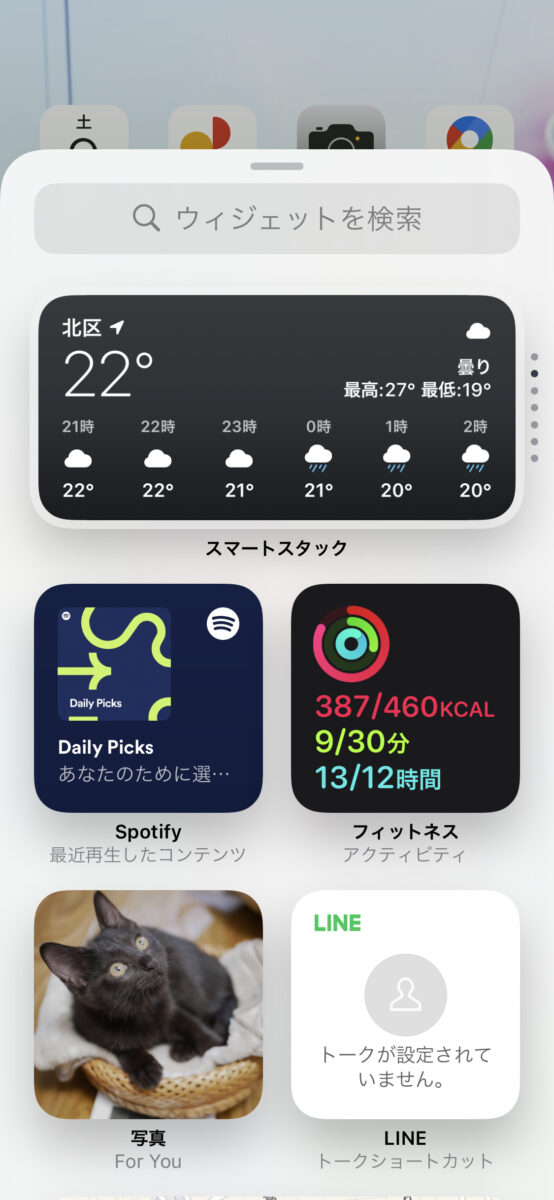
iPhoneの「ウィジェット」とは?
ウィジェットとは、アプリをホーム画面上に一定の大きさで表示しておけるショートカット機能のこと。
天気やLINE、スマートニュースのアプリ、マップなど、さまざまなアプリがこのウィジェットでは使用可能ですが、Apple Watchを使用中の方なら、このように「アクティビティ」のアプリも候補に表示されるはず。
この「アクティビティ」のアプリをタップしてみます。
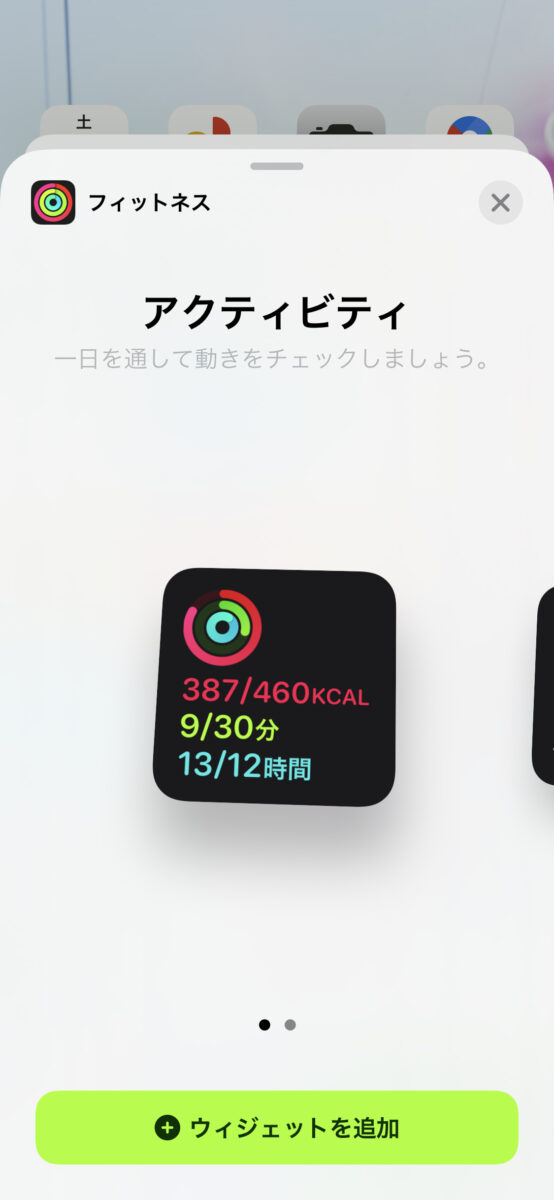
すると、追加可能なウィジェットとして上記のようなものが表示されます。
通常のアプリ4つ分のスペースを使って、このようにアクティビティの状況を大きく表示可能です。

なお右にスワイプすると、さらに大きなアプリ4つ×2列分のスペースを使ったウィジェットも選択できます。
好きな方を選択しましょう。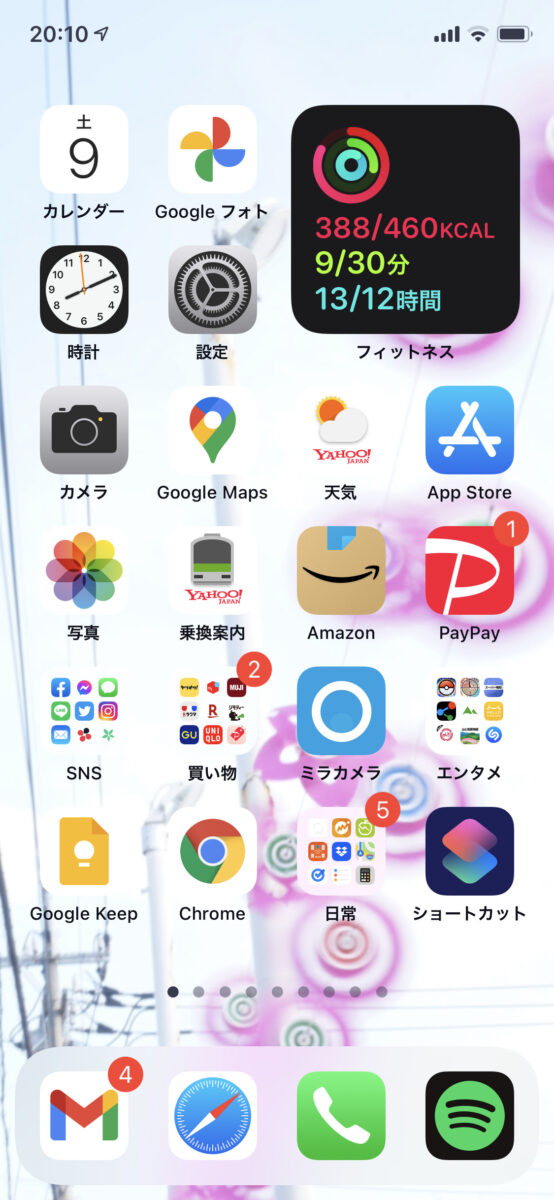
選択したウィジェットはこのようにホーム画面上にドドンと表示することも可能です。
ほかのアプリと同様に、画面を長押し後に場所を移動することも可能です。
なお「ホーム画面に表示するアプリは位置まで決まってて、それは動かしたくない!」という方もいるでしょう。
そのような方は、アクティビティのウィジェットは、ホーム画面を右にスワイプしたときに表れるウィジェットの一覧画面に、アクティビティも表示しておくとよいでしょう。
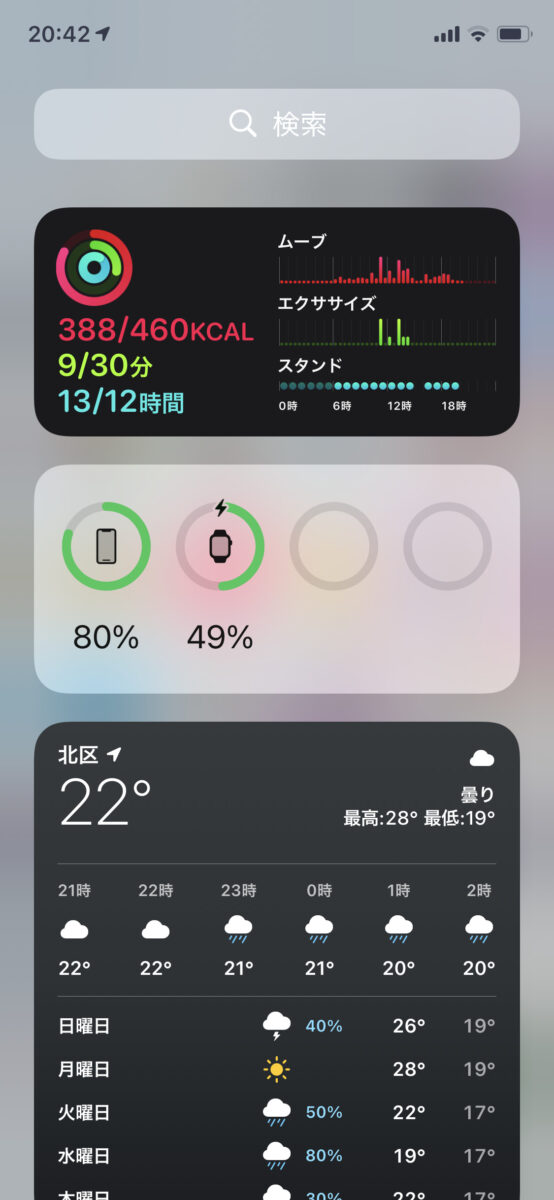
このウィジェットの画面には、天気やバッテリーの残量など、ひと目で確認したい項目を表示しておくと便利です。
まったく使っていない方は、任意のアプリが表示されていると思うので、やはり画面を長押しすることで位置の移動や削除をしたり、上に表示した「アクティビティ」のウィジェットの追加方法と同様に、好きなウィジェットを追加してみましょう。
ホームボタンから左にスワイプしただけで表示できるこの画面は、呼び出すのが非常に簡単なので、よく使うアプリを設定しておけば、iPhoneの使い勝手もさらに向上するはずです!
●執筆者:スマートウォッチライフ編集部
日本初のスマートウォッチのウェブメディア。編集部には50本以上のスマートウォッチがあり、スマートウォッチ・Apple Watchの選び方や入門者向けの記事を多く配信しています。日本唯一のスマートウォッチ専門ムック本『SmartWatchLife特別編集 最新スマートウォッチ完全ガイド』(コスミック出版)を出版したほか、編集長はスマートウォッチ専門家としてテレビ朝日「グッド!モーニング」や雑誌『anan』(マガジンハウス)にも出演。You Tube「スマートウォッチライフ」(チャンネル登録者7000人程度)でも各種レビューを行っています!
当サイトのおすすめ記事のリンク
そのほかApple Watchやスマートウォッチ関連の記事はこちらをクリック!
スマートリングの関連記事はこちらをクリック!
あわせて読みたい

iPhoneもMacもApple Watchでロック解除できる!設定方法を解説

覚えると超便利!Apple Watchでスクリーンショットをとる方法